Содержание
- Зачем может понадобиться обрезать PDF?
- Метод 1. Бесплатные онлайн-инструменты для обрезки PDF (быстро и без проблем)
- Метод 2. Настольные программы для обрезки PDF (офлайн-контроль)
- Метод 3. Программная обрезка PDF (автоматизация с помощью Python)
- Сравнение методов обрезки PDF
- Профессиональные советы для эффективной обрезки PDF
- Заключение
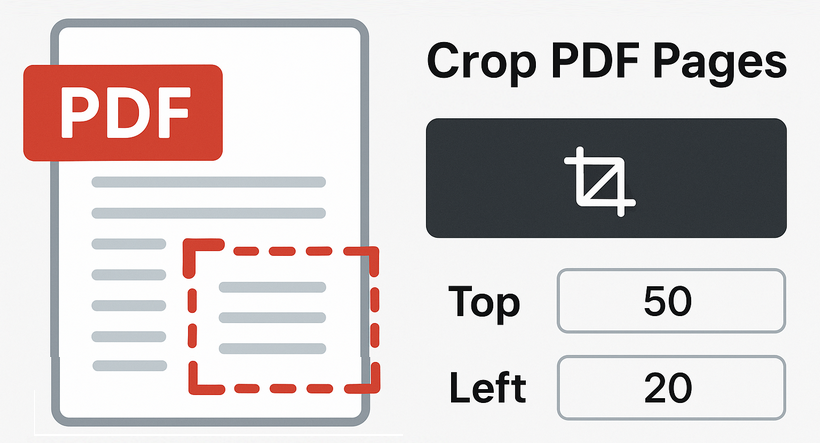
Вы когда-нибудь открывали PDF и обнаруживали лишние поля, ненужные боковые панели или искаженную верстку, которая портит читаемость? Обрезка PDF позволяет вам подрезать края документа, удаляя нежелательное содержимое и концентрируя внимание читателя на том, что действительно важно. Готовите ли вы отчет для клиента, приводите в порядок отсканированный документ или создаете стильную презентацию, обрезка — это важный навык.
В этом подробном руководстве мы рассмотрим несколько бесплатных инструментов для обрезки PDF-файлов, от простых онлайн-инструментов до продвинутых методов программирования.
- Зачем может понадобиться обрезать PDF?
- Метод 1. Бесплатные онлайн-инструменты для обрезки PDF (быстро и без проблем)
- Метод 2. Настольные программы для обрезки PDF (офлайн-контроль)
- Метод 3. Программная обрезка PDF (автоматизация с помощью Python)
- Сравнение методов обрезки PDF
- Профессиональные советы для эффективной обрезки PDF
- Заключение
Зачем может понадобиться обрезать PDF?
Обрезка PDF — это не только вопрос эстетики; она служит нескольким практическим целям:
- Удаление конфиденциальной информации: Быстро скройте водяные знаки, фирменные бланки или конфиденциальные колонтитулы перед отправкой.
- Улучшение читаемости: Устраните избыточное белое пространство, чтобы сделать текст и изображения более заметными.
- Подготовка к печати: Убедитесь, что ваш документ идеально помещается на странице без нежелательных полей.
- Экономия места на диске: Обрезка больших изображений в PDF уменьшает размер файла (отлично подходит для отправки по электронной почте или загрузки).
- Фокус на содержимом: Выделите определенную диаграмму, график или изображение с большой страницы.
Метод 1. Бесплатные онлайн-инструменты для обрезки PDF (быстро и без проблем)
Обрезка PDF с помощью бесплатных онлайн-инструментов идеальна, если вы не хотите скачивать программное обеспечение. Просто загрузите свой PDF, обрежьте и скачайте.
Лучший выбор: Инструмент для обрезки SmallPDF
SmallPDF удобен в использовании и работает в любом браузере. Вот как им пользоваться:
- Перейдите к инструменту для обрезки PDF от SmallPDF (регистрация для бесплатного использования не требуется).
- Нажмите "ВЫБРАТЬ ФАЙЛЫ", чтобы загрузить ваш PDF (или перетащите его).
- Используйте маркеры перетаскивания на предварительном просмотре, чтобы настроить область обрезки.
- Нажмите на галочку, чтобы подтвердить обрезку.
- Нажмите "Скачать", чтобы сохранить обрезанный PDF.
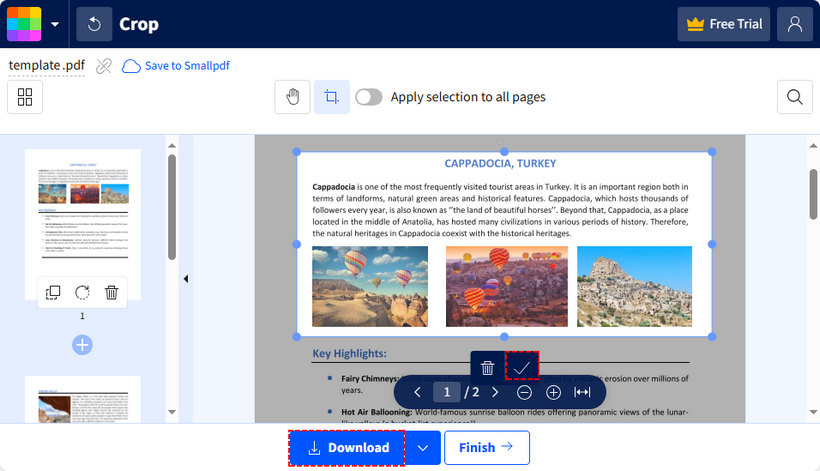
Альтернатива: Обрезка в ILovePDF
ILovePDF — еще один бесплатный вариант для обрезки страниц PDF. Шаги:
- Посетите ILovePDF Crop PDF.
- Загрузите ваш PDF-файл.
- Нажмите и перетащите синие угловые маркеры, чтобы изменить размер области обрезки.
- Выберите обрезку всех страниц или текущей страницы.
- Нажмите "Обрезать PDF" и скачайте ваш файл.
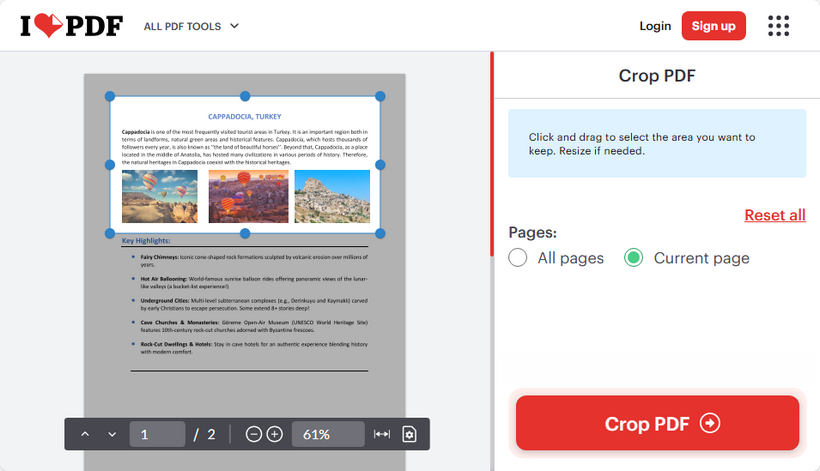
Вопросы безопасности при использовании онлайн-инструментов для обрезки PDF
Большинство онлайн-инструментов обработают ваш файл и удалят его со своих серверов через короткий промежуток времени, но для особо конфиденциальных документов стоит учесть следующее:
- Избегайте загрузки конфиденциальных документов в онлайн-инструменты
- Проверяйте политику хранения данных провайдера
- Рассмотрите офлайн-альтернативы для конфиденциальных файлов
Метод 2. Настольные программы для обрезки PDF (офлайн-контроль)
Для конфиденциальных файлов (например, юридических документов) или частого использования настольные инструменты безопаснее и мощнее.
Бесплатный инструмент: Инструмент для обрезки от PDF24 Creator
PDF24 Creator предлагает функцию обрезки, которая позволяет обрезать PDF или подрезать поля PDF без подключения к интернету. Вот как обрезать:
- Скачайте и установите PDF24 Creator.
- Откройте инструмент и выберите функцию "Обрезать PDF".
- Загрузите ваш PDF-файл и введите числовые значения для верхнего, нижнего, левого и правого полей, чтобы подрезать страницу.
- Нажмите "Обрезать", а затем сохраните обрезанный PDF.

Ограничения, которые следует учесть:
- Отсутствие визуального инструмента обрезки: PDF24 Creator не позволяет перетаскивать видимый прямоугольник для выбора области обрезки. Вы должны вводить поля численно.
- Базовая функциональность: Достаточно для большинства пользователей. Для продвинутых пользователей, предпочитающих инструменты с более точным контролем, Adobe Acrobat остается золотым стандартом в обработке PDF.
Метод 3. Программная обрезка PDF (автоматизация с помощью Python)
Для разработчиков, аналитиков данных или всех, кому необходимо автоматизировать обрезку PDF (например, пакетная обработка 100+ файлов), программирование — это то, что нужно. Free Spire.PDF for Python — это бесплатная библиотека, которая упрощает манипуляции с PDF, включая обрезку, с минимальным количеством кода.
Пошаговое руководство: Обрезка PDF в Python
Шаг 1: Установите библиотеку
Выполните эту команду в вашем терминале, чтобы установить Free Spire.PDF:
pip install Spire.Pdf.Free
Шаг 2: Код на Python для обрезки страницы PDF
Этот скрипт обрезает определенную страницу, определяя "crop box" — область, которую нужно сохранить.
from spire.pdf.common import *
from spire.pdf import *
# Create a PdfDocument object
pdf = PdfDocument()
# Load a PDF file from disk
pdf.LoadFromFile("template.pdf")
# Get the first page
page = pdf.Pages[0]
# Crop the page by the specified area
page.CropBox = RectangleF(0.0, 50.0, 600.0, 260.0)
# Save the result file
pdf.SaveToFile("CropPDF.pdf")
pdf.Close()
Шаг 3: Запустите скрипт
Выполните скрипт в вашей среде Python. Результат выглядит так:
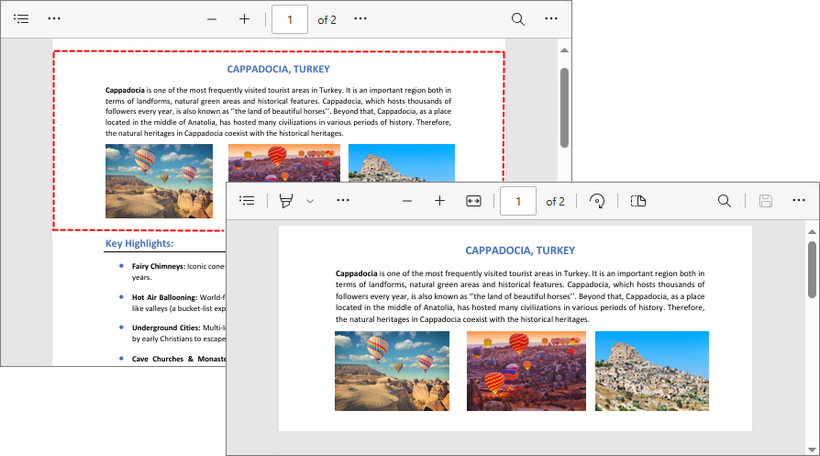
Помимо обрезки, эта бесплатная библиотека Python поддерживает различные операции со страницами PDF. Например, вы можете использовать ее для поворота страниц PDF, удаления страниц PDF или изменения порядка страниц PDF.
Сравнение методов обрезки PDF
Выбор правильного метода обрезки PDF зависит от ваших конкретных потребностей: вы случайный пользователь, которому нужна быстрая обрезка? Профессионал, которому требуется офлайн-точность? Или разработчик, автоматизирующий массовые задачи? Ниже приведено подробное сравнение рассмотренных методов:
| Метод | Лучше всего подходит для | Плюсы | Минусы |
|---|---|---|---|
| Онлайн-инструменты | Быстрые, одноразовые задачи | Нет необходимости в установке, простота использования | Проблемы с конфиденциальностью, ограничения на размер файла |
| Настольные приложения | Постоянные пользователи, работа в офлайне | Полный контроль, конфиденциальность, нет ограничений | Требуется установка |
| Spire.PDF Python | Разработчики, пакетная обработка | Автоматизация, настраиваемость | Требуются знания в программировании |
Профессиональные советы для эффективной обрезки PDF
Чтобы избежать ошибок (например, обрезки текста), следуйте этим советам:
- Сохраните резервную копию: Всегда сохраняйте исходный PDF перед обрезкой — на случай, если понадобится вернуться к нему.
- Не обрезайте слишком много: Оставляйте достаточные поля для печати и читаемости.
- Используйте программирование для массовых задач: Автоматизируйте обрезку для большого количества PDF-файлов.
- Сначала предпросмотр: Всегда проверяйте предварительный просмотр обрезанного файла перед скачиванием, чтобы убедиться, что вы ничего не упустили.
Заключение
Бесплатная обрезка PDF стала проще, чем когда-либо. Это простое решение для неаккуратной верстки, позволяющее вам подрезать, сфокусировать и усовершенствовать ваши PDF-файлы. Предпочитаете ли вы простые онлайн-инструменты для редкого использования, используете настольное программное обеспечение для конфиденциальных файлов или автоматизируете пакетную обработку с помощью Python, методы, изложенные в этом руководстве, обеспечивают всестороннее покрытие для всех потребностей.